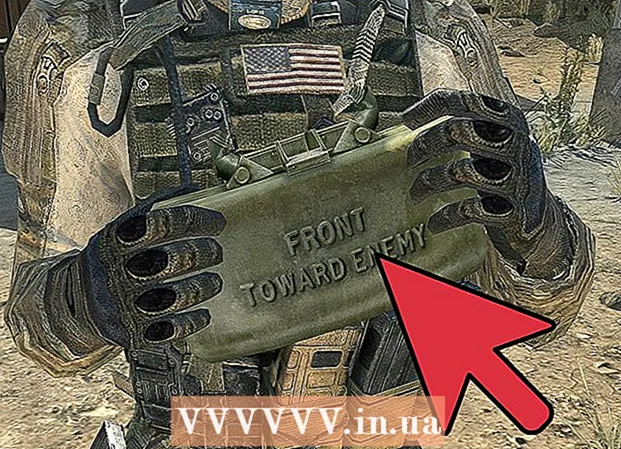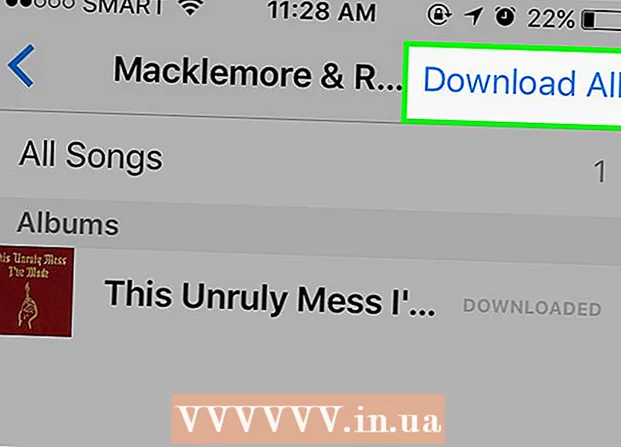Avtor:
Judy Howell
Datum Ustvarjanja:
28 Julij. 2021
Datum Posodobitve:
23 Junij 2024

Vsebina
- Stopati
- Metoda 1 od 2: Dodajte besedilo
- 2. metoda od 2: Ustvarite besedilne učinke
- Nasveti
- Opozorila
Adobe Photoshop se v glavnem uporablja za ilustracije in urejanje fotografij. Besedilo lahko dodate tudi v Photoshop in prilagodite lastnosti, kot so pisava besedila, velikost in barva, da ustvarite oglase, slike in naslove. Upoštevajte, da je glavni razlog, da ljudje ustvarjajo besedilo v Photoshopu, da svoji sliki v Photoshopu dodajo vizualni element s kratkimi sporočili, namesto da vnašajo dolge odstavke ali ustvarjajo besedilne dokumente.
Stopati
Metoda 1 od 2: Dodajte besedilo
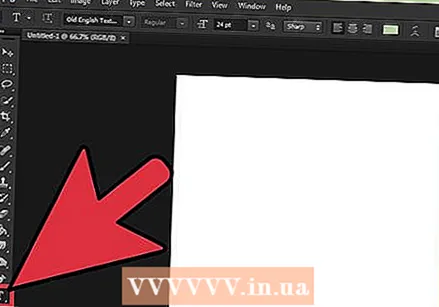 V orodjarni izberite orodje Type. Videti je kot "T". Kliknite ikono ali preprosto pritisnite tipko "T" na tipkovnici, da odprete orodje za besedilo. Zdaj lahko začnete dodajati besedilo, kjer koli na sliki kliknete.
V orodjarni izberite orodje Type. Videti je kot "T". Kliknite ikono ali preprosto pritisnite tipko "T" na tipkovnici, da odprete orodje za besedilo. Zdaj lahko začnete dodajati besedilo, kjer koli na sliki kliknete. 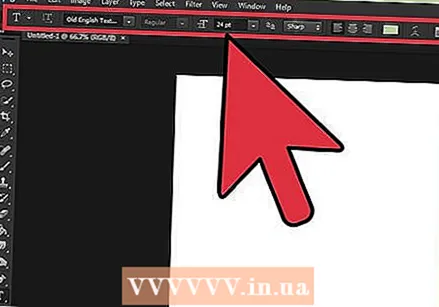 Nastavitve besedila nastavite v meniju na vrhu zaslona. Ko kliknete na orodje za besedilo, se v glavnem meniju Photoshopa prikažejo številne možnosti, kjer lahko izberete barvo, pisavo, velikost in poravnavo. Uporabite lahko tudi "Risanje" ali "Odstavek", ki ustrezata oknom za urejanje besedila v programih, kot je Microsoft Word. Ta okna najdete tako, da v glavnem meniju kliknete »Okno« in označite »Besedilo točke« ali »Odstavek«.
Nastavitve besedila nastavite v meniju na vrhu zaslona. Ko kliknete na orodje za besedilo, se v glavnem meniju Photoshopa prikažejo številne možnosti, kjer lahko izberete barvo, pisavo, velikost in poravnavo. Uporabite lahko tudi "Risanje" ali "Odstavek", ki ustrezata oknom za urejanje besedila v programih, kot je Microsoft Word. Ta okna najdete tako, da v glavnem meniju kliknete »Okno« in označite »Besedilo točke« ali »Odstavek«. - Slog pisave: To vam omogoča izbiro različnih pisav, na primer Arial in Times New Roman.
- Velikost pisave: Prilagodite število točk v velikosti pisave, da bo besedilo večje ali manjše.
- Poravnaj: Izberite, ali želite, da je besedilo centrirano ali premaknjeno v desno ali levo.
- Barva: S klikom na barvno polje pisave lahko izberete različne barve besedila.
 Kliknite del slike, kamor želite dodati besedilo v Photoshopu. Če kliknete kjer koli na sliki, se prikaže kazalec, kjer bo prva črka. Lahko samo začnete tipkati in Photoshop bo to uporabil kot izhodišče za dodajanje besed.
Kliknite del slike, kamor želite dodati besedilo v Photoshopu. Če kliknete kjer koli na sliki, se prikaže kazalec, kjer bo prva črka. Lahko samo začnete tipkati in Photoshop bo to uporabil kot izhodišče za dodajanje besed. - Če samo dodajate navadno besedilo, je to morda vse, kar morate storiti.
- Če veste, kako uporabljati orodje pero, kliknite pot, da napišete besedilo ob tej vrstici.
 Pred tipkanjem kliknite in povlecite orodje za besedilo, da ohranite dolžino besedila v polju. Če želite, da besedilo ostane znotraj določenega okvira, lahko kliknete in povlečete okvir, preden začnete tipkati. Besedilo, ki ne ustreza, se ne bo prikazalo, če ne zmanjšate velikosti pisave.
Pred tipkanjem kliknite in povlecite orodje za besedilo, da ohranite dolžino besedila v polju. Če želite, da besedilo ostane znotraj določenega okvira, lahko kliknete in povlečete okvir, preden začnete tipkati. Besedilo, ki ne ustreza, se ne bo prikazalo, če ne zmanjšate velikosti pisave.  Kliknite zunaj besedilnega polja ali pritisnite Ctrl + Enter na tipkovnici, da vidite, kako bo besedilo sčasoma prikazano na sliki v Photoshopu. Če ustvarite nov okvir besedila vsakič, ko poskušate klikniti zunaj prvega okvira, preprosto kliknite drugo orodje, da zaprete besedilno orodje in nadaljujete. Besedilo lahko kadar koli dvokliknete ali preprosto kliknete z izbranim orodjem Besedilo, da uredite pisavo in besedilo.
Kliknite zunaj besedilnega polja ali pritisnite Ctrl + Enter na tipkovnici, da vidite, kako bo besedilo sčasoma prikazano na sliki v Photoshopu. Če ustvarite nov okvir besedila vsakič, ko poskušate klikniti zunaj prvega okvira, preprosto kliknite drugo orodje, da zaprete besedilno orodje in nadaljujete. Besedilo lahko kadar koli dvokliknete ali preprosto kliknete z izbranim orodjem Besedilo, da uredite pisavo in besedilo. - Po pretvorbi v slikovne pike besedila ne morete več urejati. Če vidite to možnost, jo najprej prezrite.
- Z izbrano besedilno plastjo pritisnite Ctrl-T ali Cmd-T, da ročno povečate ali skrčite besedilo, namesto da bi izbrali drugo velikost pisave.
2. metoda od 2: Ustvarite besedilne učinke
 Za druge možnosti besedila kliknite in pridržite ikono Test v orodni vrstici. To je ikona "T". Kliknite nanjo in pridržite tipko miške, da si ogledate naslednje druge možnosti besedila.
Za druge možnosti besedila kliknite in pridržite ikono Test v orodni vrstici. To je ikona "T". Kliknite nanjo in pridržite tipko miške, da si ogledate naslednje druge možnosti besedila. - Vodoravno besedilo: Ta možnost se najpogosteje uporablja pri vpisovanju masivnih črk vodoravno od leve proti desni. Tako boste uporabili orodje za besedilo, če ga le kliknete.
- Navpično besedilo: To vam omogoča, da besede pišete navpično, namesto od leve proti desni.
- Maska za vodoravno besedilo: Tako besedilo pretvori v masko, ki jo lahko uporabite za zabavne trike Photoshopa. Če ga uporabimo na primer, bo prevzel plast pod besedilno plastjo in "obarval" besedilo.
- Maska za navpično besedilo: Deluje tako kot vodoravna besedilna maska, vendar črke piše navpično namesto od leve proti desni.
 Z menijema »Odstavek« in »Znak« spremenite razmik med vrsticami, razmik med vrsticami in naprednejše možnosti. Če želite popoln nadzor nad besedilom, lahko to storite z meniji Znak in Odstavek. Logotip menijev Znak je črka A, ki ji sledi navpična črta. Odstavek je predstavljen s črko P z dvojno navpično črto in zapolnjenim krogom, lahko pa tudi kliknete "Okno →" Odstavek ", če ga ne vidite.
Z menijema »Odstavek« in »Znak« spremenite razmik med vrsticami, razmik med vrsticami in naprednejše možnosti. Če želite popoln nadzor nad besedilom, lahko to storite z meniji Znak in Odstavek. Logotip menijev Znak je črka A, ki ji sledi navpična črta. Odstavek je predstavljen s črko P z dvojno navpično črto in zapolnjenim krogom, lahko pa tudi kliknete "Okno →" Odstavek ", če ga ne vidite. - Kliknite in povlecite ikone v vsakem meniju, da ga preizkusite. Spremembe si lahko dejansko ogledate v realnem času. Večina možnosti je povezana z razmikom med vrsticami.
- Meni Znak je običajno bolj povezan z dejansko pisavo, medtem ko Odstavek prilagodi blok besedila in njegovo poravnavo.
- Če možnosti odstavek ne vidite, z desno miškino tipko kliknite besedilo in izberite »Pretvori v besedilo odstavka«.
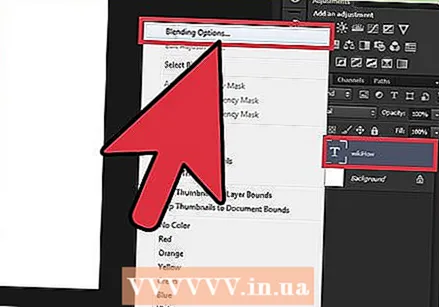 Z desno miškino tipko kliknite besedilo in izberite "Možnosti mešanja" za nekatere učinke, da ustvarite pisavo profesionalnega videza. Z "Možnostmi mešanja" lahko dodate sence, obrise, efekte sijaja in celo 3D, ki so popolnoma prilagodljivi. Čeprav bi morali svobodno eksperimentirati z "Možnostmi mešanja", obstaja nekaj učinkov, ki vam lahko dajo lepo besedilno sliko:
Z desno miškino tipko kliknite besedilo in izberite "Možnosti mešanja" za nekatere učinke, da ustvarite pisavo profesionalnega videza. Z "Možnostmi mešanja" lahko dodate sence, obrise, efekte sijaja in celo 3D, ki so popolnoma prilagodljivi. Čeprav bi morali svobodno eksperimentirati z "Možnostmi mešanja", obstaja nekaj učinkov, ki vam lahko dajo lepo besedilno sliko: - Stožec in vtis: Tako boste ustvarili 3D besedilo. Skoraj je videti, da vrstice besedila pretvorite v 3D valje, kot so cevi.
- Rob: Tako bo besedilo orisano z barvo, debelino in teksturo po vaši izbiri.
- Naslovnica: Ti spremenijo barvo pisave, tako da na obliko ali besedilo postavijo barvni preliv, vzorec ali novo barvo. Lahko celo nadzirate motnost prosojnice, tako da lahko počnete zabavne stvari z barvami in mešanjem.
- Spustite senco: Postavite nastavljivo kratko senco za besedilo - kot da bi bila za njim približno dva metra stena. Nastavite lahko kot, mehkobo in velikost sence.
 Poiščite nove pisave v spletu. Dodajanje pisav v Photoshop je zelo enostavno. Pisave prenesete in povlečete v program, da jih povežete. V spletu lahko poiščete "Brezplačne pisave" in poiščete vse, kar potrebujete.
Poiščite nove pisave v spletu. Dodajanje pisav v Photoshop je zelo enostavno. Pisave prenesete in povlečete v program, da jih povežete. V spletu lahko poiščete "Brezplačne pisave" in poiščete vse, kar potrebujete. - Pisave so običajno datoteke .ttf.
Nasveti
- Če želite dodati besedilo v Adobe Photoshop, na kratko pritisnite tipko "T" na tipkovnici, da izberete besedilno orodje.
- Če orodje za besedilo iz nekega razloga ne deluje, ustvarite novo plast in poskusite znova. Če to ne deluje, odprite orodje za besedilo. Kliknite T s puščico navzdol v zgornjem levem kotu in nato majhno prestavo. Izberite "orodje za ponastavitev" ali "obnovi", da znova odprete orodje za besedilo.
Opozorila
- Bližnjične tipke ne delujejo pri uporabi besedilnega orodja. To je zato, ker Photoshop takrat prepozna samo vašo tipkovnico kot namenjeno tipkanju besedila.